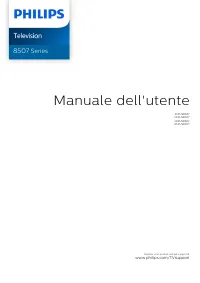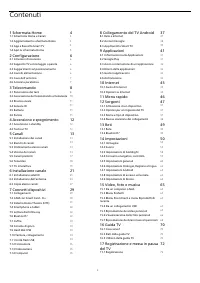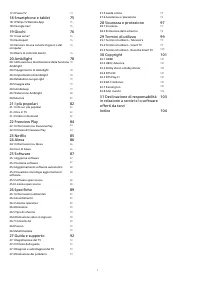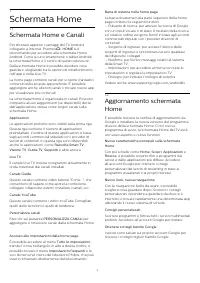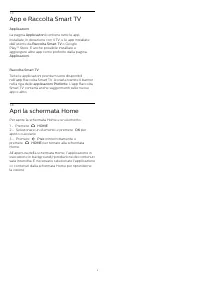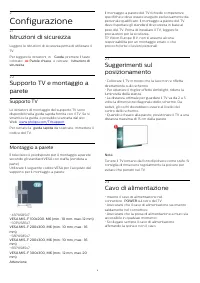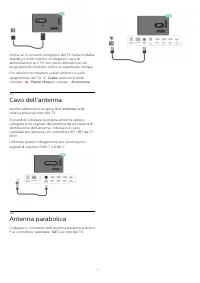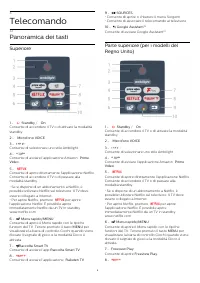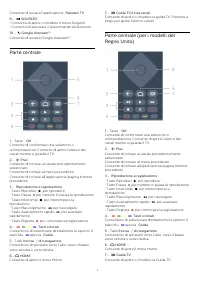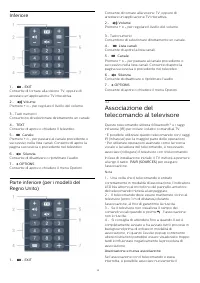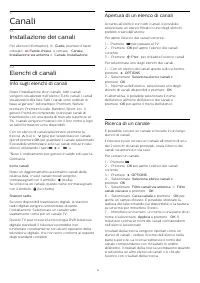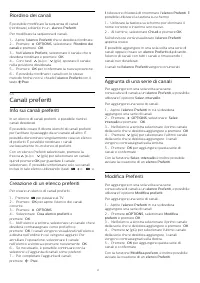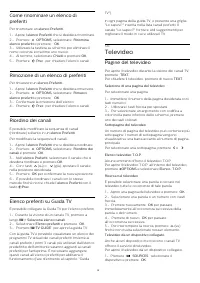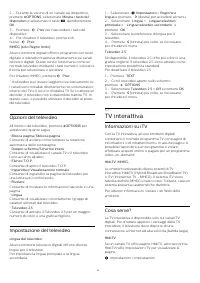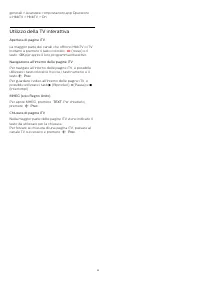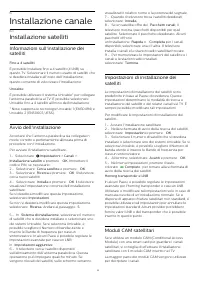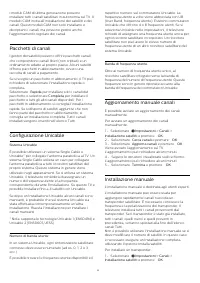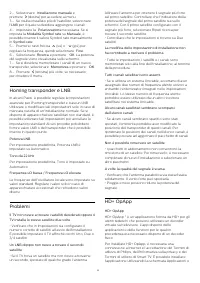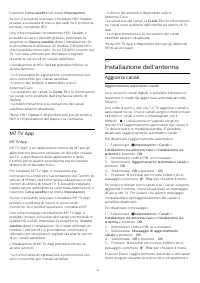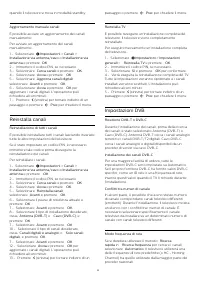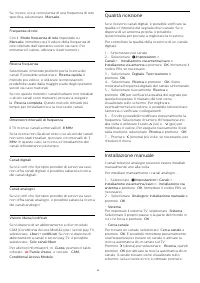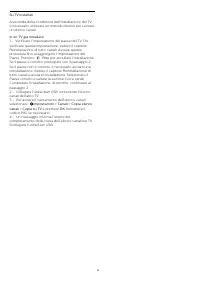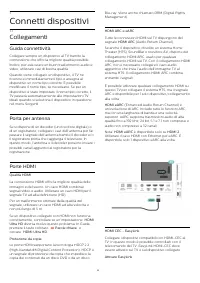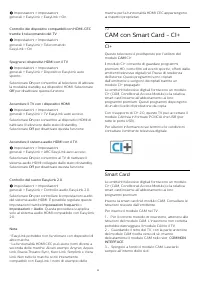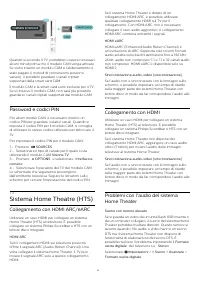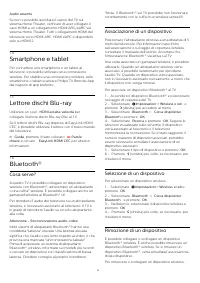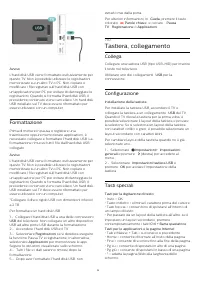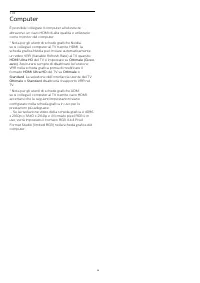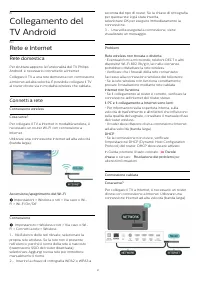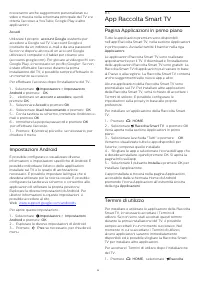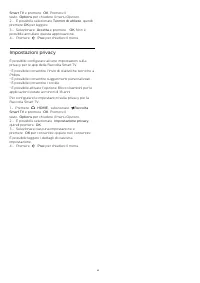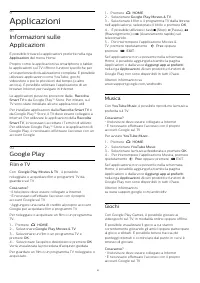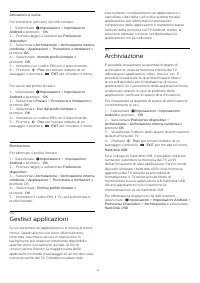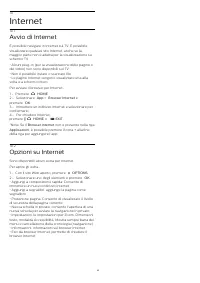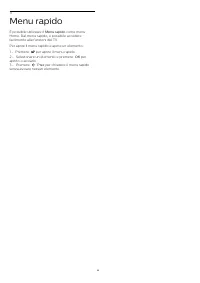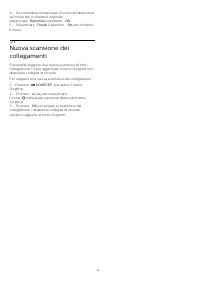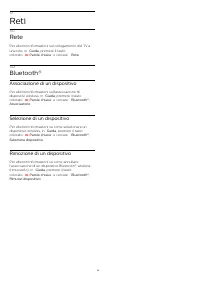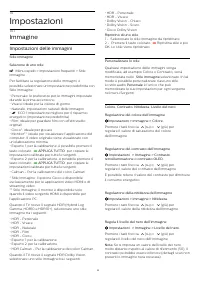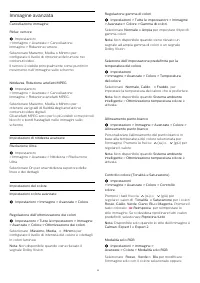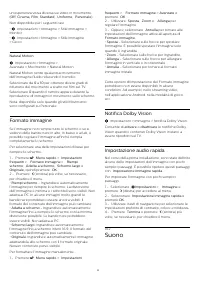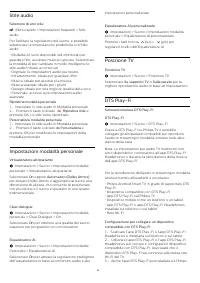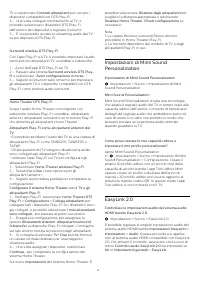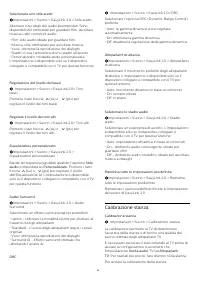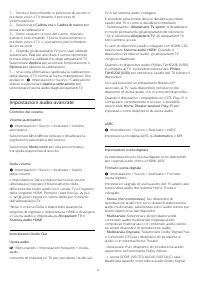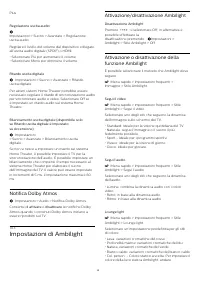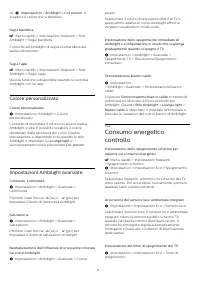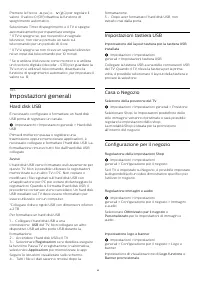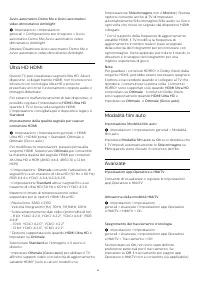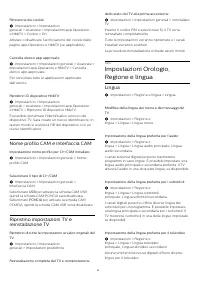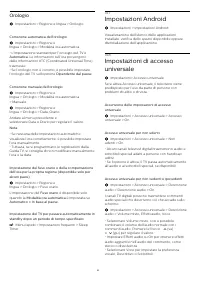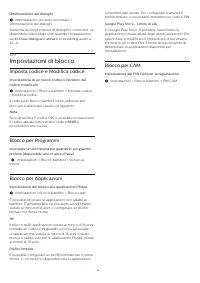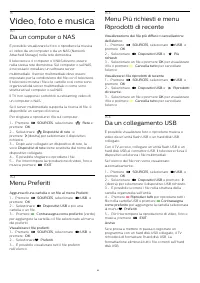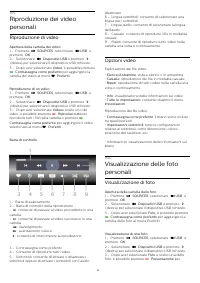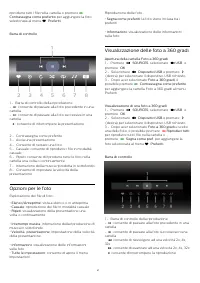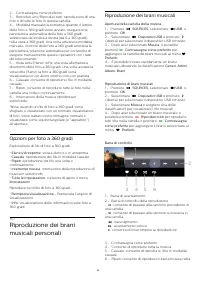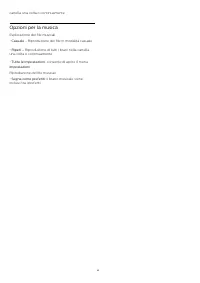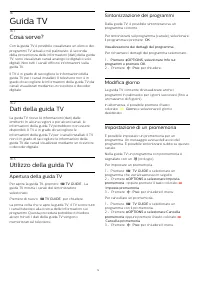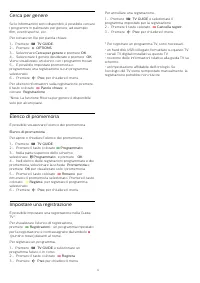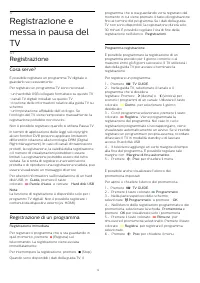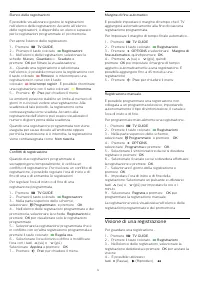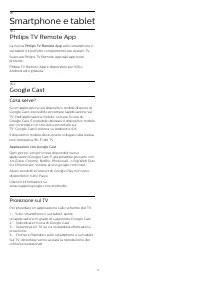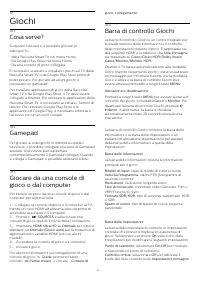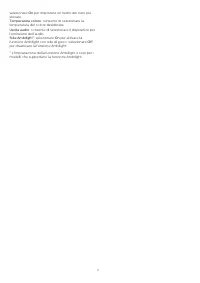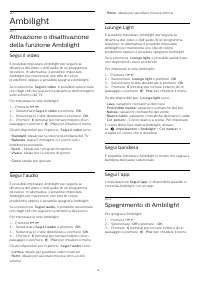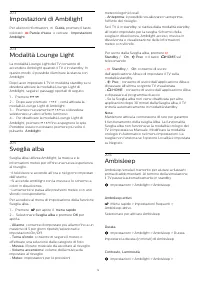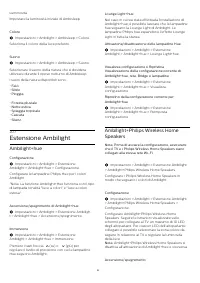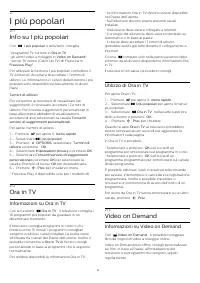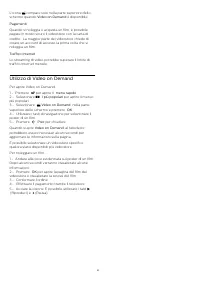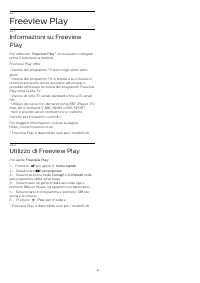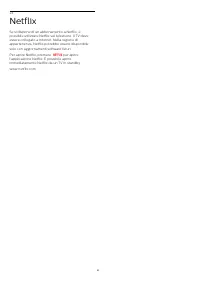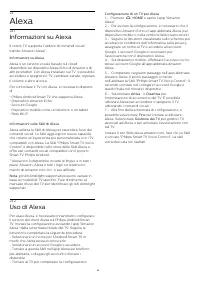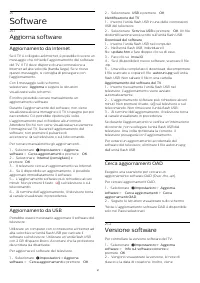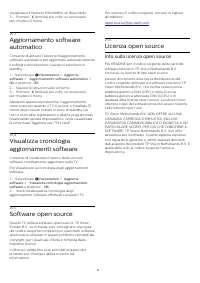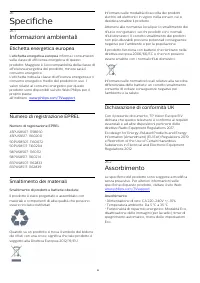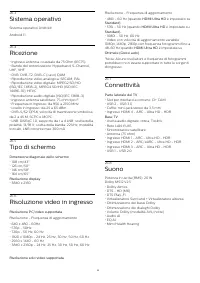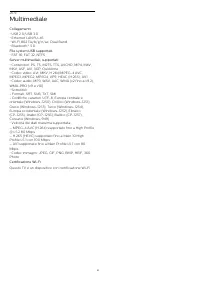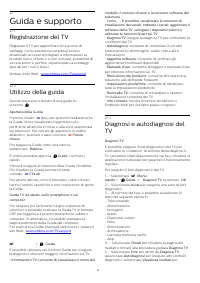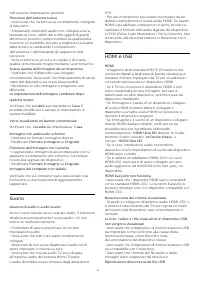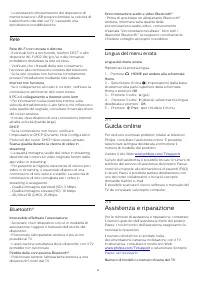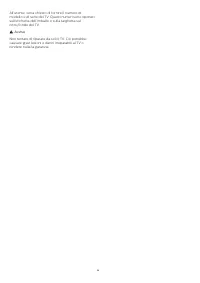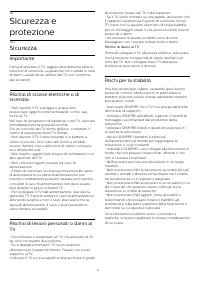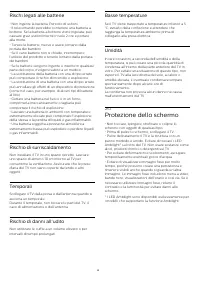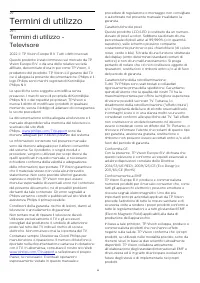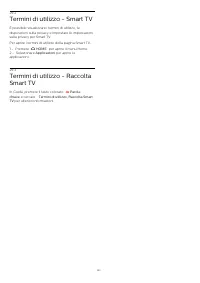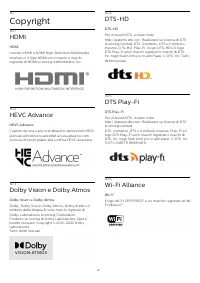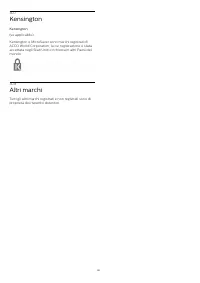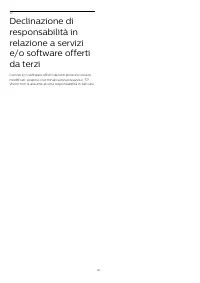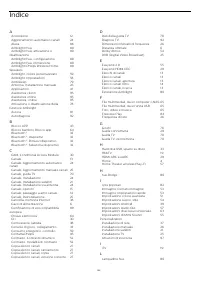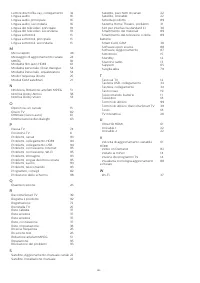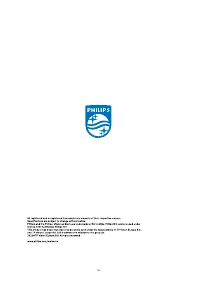Pagina 2 - Contenuti
Contenuti 1 Schermata Home 4 1.1 Schermata Home e Canali 4 1.2 Aggiornamento schermata Home 4 1.3 App e Raccolta Smart TV 4 1.4 Apri la schermata Home 5 2 Configurazione 6 2.1 Istruzioni di sicurezza 6 2.2 Supporto TV e montaggio a parete 6 2.3 Suggerimenti sul posizionamento 6 2.4 Cavo di alimentaz...
Pagina 4 - Schermata Home; Schermata Home e Canali
1 Schermata Home 1.1 Schermata Home e Canali Per sfruttare appieno i vantaggi del TV Android,collegarlo a Internet. Premere HOME sul telecomando per accedere alla schermata HomeAndroid. Come su uno smartphone o tablet Android,la schermata Home è il centro di questo televisore.Dalla schermata Home ...
Pagina 6 - Configurazione; Istruzioni di sicurezza; Cavo di alimentazione
2 Configurazione 2.1 Istruzioni di sicurezza Leggere le istruzioni di sicurezza prima di utilizzare ilTV. Per leggere le istruzioni, in Guida , premere il tasto colorato Parole chiave e cercare Istruzioni di sicurezza . 2.2 Supporto TV e montaggio aparete Supporto TV Le istruzioni di montaggio del...
Pagina 7 - Antenna parabolica
Anche se il consumo energetico del TV nella modalitàstandby è molto ridotto, scollegare il cavo dialimentazione se il TV non viene utilizzato per unlungo periodo di tempo al fine di risparmiare energia. Per ulteriori informazioni sull'accensione o sullospegnimento del TV, in Guida , premere il tasto...
Pagina 8 - Telecomando; Panoramica dei tasti
3 Telecomando 3.1 Panoramica dei tasti Superiore 1 - Standby / On Consente di accendere il TV o di attivare la modalitàstandby. 2 - Microfono VOICE 3 - Consente di selezionare uno stile Ambilight. 4 - Consente di avviare l'applicazione Amazon Prime Video . 5 - Consente di aprire direttamente...
Pagina 13 - Canali; Installazione dei canali
5 Canali 5.1 Installazione dei canali Per ulteriori informazioni, in Guida , premere il tasto colorato Parole chiave e cercare Canale, Installazione via antenna o Canale, Installazione . 5.2 Elenchi di canali Info sugli elenchi di canali Dopo l'installazione di un canale, tutti i canalivengono vis...
Pagina 17 - Canali preferiti
Riordino dei canali È possibile modificare la sequenza di canali(riordinare) soltanto in un elenco Preferiti . Per modificare la sequenza di canali… 1 - Aprire l' elenco Preferiti che si desidera riordinare. 2 - Premere OPTIONS , selezionare Riordino dei canali e premere OK . 3 - Nell' elenco Pref...
Pagina 18 - Televideo
Come rinominare un elenco dipreferiti Per rinominare un elenco Preferiti … 1 - Aprire l' elenco Preferiti che si desidera rinominare. 2 - Premere OPTIONS , selezionare Rinomina elenco preferiti e premere OK . 3 - Utilizzare la tastiera su schermo per eliminare il nome corrente e inserirne uno nuov...
Pagina 19 - TV interattiva
2 - Durante la visione di un canale sul dispositivo, premere OPTIONS , selezionare Mostra i tasti del dispositivo e selezionare il tasto , quindi premere OK . 3 - Premere Prec per nascondere i tasti del dispositivo. 4 - Per chiudere il televideo, premere di nuovo Prec . MHEG (solo Regno Unit...
Pagina 21 - Installazione canale; Installazione satelliti
6 Installazione canale 6.1 Installazione satelliti Informazioni sull'installazione deisatelliti Fino a 4 satelliti È possibile installare fino a 4 satelliti (4 LNB) suquesto TV. Selezionare il numero esatto di satelliti chesi desidera installare all'inizio dell'installazione;questo consente di veloc...
Pagina 24 - Installazione dell'antenna
l'opzione Cerca satellite nel menu Impostazioni . Se non è possibile scaricare o installare HD+ OpApp,provare a scaricarla di nuovo più tardi. Se il problemapersiste, contattare HD+. Una volta installata correttamente HD+ OpApp, èpossibile avviare il periodo gratuito. Impostare lasorgente su Visione...
Pagina 27 - Copia elenco canali
nuovamente Ricerca . Se si desidera memorizzare il canale, selezionare Compiuto e premere OK . • Memorizza Un canale può essere salvato nella posizione correnteo in corrispondenza di un nuovo numero di canale.Selezionare Memorizza canale attivo o Memorizza come nuovo canale e premere OK . Viene visu...
Pagina 29 - Connetti dispositivi; Collegamenti
7 Connetti dispositivi 7.1 Collegamenti Guida connettività Collegare sempre un dispositivo al TV tramite laconnessione che offre la migliore qualità possibile.Inoltre, per assicurare un buon trasferimento audio evideo, utilizzare cavi di buona qualità. Quando viene collegato un dispositivo, il TV ne...
Pagina 33 - Hard disk USB
1 - Selezionare Impostazioni > Wireless e reti e premere OK . 2 - Selezionare Bluetooth > Rimuovi dispositivo Bluetooth e premere OK . 3 - Nell'elenco, selezionare il dispositivo wireless e premere OK . 4 - Selezionare Disconnetti o Rimuovi e premere OK . 5 - Selezionare OK e premere OK per ...
Pagina 34 - Tastiera, collegamento
Avviso L'hard disk USB viene formattato esclusivamente perquesto TV. Non è possibile utilizzare le registrazionimemorizzate su un altro TV o PC. Non copiare omodificare i file registrati sull'hard disk USB conun'applicazione per PC per evitare di danneggiare leregistrazioni. Quando si formatta l'har...
Pagina 36 - Computer
7.14 Computer È possibile collegare il computer al televisoreattraverso un cavo HDMI di alta qualità e utilizzarlocome monitor del computer. * Nota per gli utenti di schede grafiche Nvidia:se si collega il computer al TV tramite HDMI, lascheda grafica Nvidia può inviare automaticamenteun video VRR (...
Pagina 37 - Rete e Internet
8 Collegamento delTV Android 8.1 Rete e Internet Rete domestica Per sfruttare appieno le funzionalità del TV PhilipsAndroid, è necessario connetterlo a Internet. Collegare il TV a una rete domestica con connessionea Internet ad alta velocità. È possibile collegare il TVal router di rete sia in modal...
Pagina 38 - Account Google
Connessione Impostazioni > Wireless e reti > Via cavo o Wi- Fi > Connetti a rete > Cablato. 1 - Collegare il router al TV mediante un cavo di rete (cavo Ethernet**). 2 - Assicurarsi che il router sia acceso. 3 - Il TV ricerca costantemente la connessione di rete. 4 - Una volta eseguita...
Pagina 39 - App Raccolta Smart TV
riceveranno anche suggerimenti personalizzati suvideo e musica nella schermata principale del TV e siotterrà l'accesso a YouTube, Google Play e altreapplicazioni. Accedi Utilizzare il proprio account Google esistente per accedere a Google sul TV. L'account Google ècostituito da un indirizzo e-mail e...
Pagina 41 - Applicazioni; Google Play
9 Applicazioni 9.1 Informazioni sulleApplicazioni È possibile trovare le applicazioni preferite nella riga Applicazioni del menu Home. Proprio come le applicazioni su smartphone o tablet,le applicazioni sul TV offrono funzioni specifiche perun'esperienza di visualizzazione completa. È possibileutili...
Pagina 43 - Blocco delle applicazioni
9.4 Blocco delle applicazioni Informazioni sui blocchi delleapplicazioni È possibile bloccare le applicazioni non adatte aibambini. È possibile bloccare le applicazioni vietateai minori di 18 anni o configurare un profilo limitatonel menu Home. 18+ Il blocco delle applicazioni vietate ai minori di 1...
Pagina 45 - Internet; Avvio di Internet
10 Internet 10.1 Avvio di Internet È possibile navigare in Internet sul TV. È possibilevisualizzare qualsiasi sito Internet, anche se lamaggior parte non è adatta per la visualizzazione suschermo TV. • Alcuni plug-in (per la visualizzazione delle pagine odei video) non sono disponibili sul TV.• Non ...
Pagina 47 - Sorgenti; Attivazione di un dispositivo
12 Sorgenti 12.1 Attivazione di un dispositivo Dall'elenco delle sorgenti, è possibile attivarequalsiasi dispositivo collegato. È possibile attivare unsintonizzatore per guardare la TV, aprire i contenuti diun'unità flash USB collegata o visualizzare leregistrazioni effettuate su un hard disk USB co...
Pagina 49 - Reti; Rete
13 Reti 13.1 Rete Per ulteriori informazioni sul collegamento del TV auna rete, in Guida , premere il tasto colorato Parole chiave e cercare Rete . 13.2 Bluetooth® Associazione di un dispositivo Per ulteriori informazioni sull'associazione didispositivi wireless, in Guida , premere il tasto colora...
Pagina 50 - Impostazioni; Immagine
14 Impostazioni 14.1 Immagine Impostazioni delle immagini Stile immagine Selezione di uno stile Menu rapido > Impostazioni frequenti > Stile immagine. Per facilitare la regolazione delle immagini, èpossibile selezionare un'impostazione predefinita conStile immagine. • Personale: le preferenz...
Pagina 53 - Suono
un'esperienza visiva diversa sui video in movimento.( Off , Cinema , Film , Standard , Uniforme , Personale ) Non disponibile per i seguenti casi: • Impostazioni > Immagine > Stile immagine > Monitor• Impostazioni > Immagine > Stile immagine > Gioco Natural Motion Impostazion...
Pagina 58 - Impostazioni di Ambilight
Plus. Regolazione uscita audio Impostazioni > Suono > Avanzate > Regolazioneuscita audio. Regolare il livello del volume dal dispositivo collegatoall'uscita audio digitale (SPDIF) o HDMI. • Selezionare Più per aumentare il volume.• Selezionare Meno per diminuire il volume. Ritardo uscita ...
Pagina 60 - Impostazioni generali
Premere le frecce (su) o (giù) per regolare il valore. Il valore 0 (Off) disattiva la funzione dispegnimento automatico. Selezionare Timer di spegnimento e il TV si spegneautomaticamente per risparmiare energia.* Il TV si spegne se, pur ricevendo un segnaletelevisivo, non viene premuto un tasto ...
Pagina 64 - Impostazioni di blocco
Ottimizzazione dei dialoghi Impostazioni > Accesso universale > Ottimizzazione dei dialoghi. Aumenta la comprensione di dialoghi e commenti, sedisponibile. Disponibile solo quando l'impostazioneaudio Clear dialogue è attiva e lo streaming audio è AC-4. 14.9 Impostazioni di blocco Imposta cod...
Pagina 70 - Guida TV; Dati della guida TV
16 Guida TV 16.1 Cosa serve? Con la guida TV è possibile visualizzare un elenco deiprogrammi TV attuali e nel palinsesto. A secondadella provenienza delle informazioni (dati) della guidaTV, sono visualizzati canali analogici e digitali o solodigitali. Non tutti i canali offrono informazioni sullagui...
Pagina 72 - Registrazione
17 Registrazione emessa in pausa delTV 17.1 Registrazione Cosa serve? È possibile registrare un programma TV digitale eguardarlo successivamente. Per registrare un programma TV sono necessari… • un hard disk USB collegato formattato su questo TV• canali TV digitali installati su questo TV• ricezione...
Pagina 74 - Pausa TV
(Riavvolgimento), (Avanzamento rapido) o (Stop). 5 - Per ritornare a guardare il TV, premere EXIT . 17.2 Pausa TV Cosa serve? È possibile mettere in pausa un programma TVdigitale e riprendere la visione successivamente. Per mettere in pausa un programma TV sononecessari… • un hard disk USB col...
Pagina 75 - Smartphone e tablet; Google Cast
18 Smartphone e tablet 18.1 Philips TV Remote App La nuova Philips TV Remote App sullo smartphone o sul tablet è il perfetto complemento per questo TV. Scaricare Philips TV Remote App dall'app storepreferito. Philips TV Remote App è disponibile per iOS eAndroid ed è gratuita. 18.2 Google Cast Cosa s...
Pagina 76 - Giochi; Gamepad
19 Giochi 19.1 Cosa serve? Su questo televisore, è possibile giocare aivideogiochi… • dalla Raccolta Smart TV nel menu Home• Da Google Play Store nel menu Home• Da una console di gioco collegata È necessario scaricare e installare i giochi sul TV dallaRaccolta Smart TV o da Google Play Store prima d...
Pagina 78 - Ambilight; Spegnimento di Ambilight
20 Ambilight 20.1 Attivazione o disattivazionedella funzione Ambilight Segui il video È possibile impostare Ambilight per seguire ladinamica del video o dell'audio di un programmatelevisivo. In alternativa, è possibile impostareAmbilight per mantenere uno stile di colorepredefinito oppure è possibil...
Pagina 80 - Estensione Ambilight
Luminosità. Impostare la luminosità iniziale di Ambisleep. Colore Impostazioni > Ambilight > Ambisleep > Colore. Seleziona il colore della luce preferito. Suono Impostazioni > Ambilight > Ambisleep > Suono. Selezionare il suono della natura che si desiderautilizzare durante il ...
Pagina 81 - Aurora
Impostazioni > Ambilight > Estensione Ambilight > Ambilight+Philips Wireless Home Speakers >Accensione/spegnimento. Accendere e spegnere Ambilight+Philips WirelessHome Speakers. Lounge light+Philips Wireless Home Speakers Impostazioni > Ambilight > Estensione Ambilight > Amb...
Pagina 82 - I più popolari; Info su I più popolari; Video on Demand
21 I più popolari 21.1 Info su I più popolari Con I più popolari il televisore consiglia… • programmi TV correnti in Ora in TV • gli ultimi video a noleggio in Video on Demand • servizi TV online (Catch Up TV) di Freeview in Freeview Play* Per utilizzare la funzione I più popolari connettere ilTV ...
Pagina 84 - Freeview Play; Utilizzo di Freeview Play
22 Freeview Play 22.1 Informazioni su FreeviewPlay Per utilizzare Freeview Play* , è necessario collegare prima il televisore a Internet. Freeview Play offre: • Visione dei programmi TV persi negli ultimi settegiorni• Visione dei programmi TV in diretta e su richiesta inun'unica posizione senza acce...
Pagina 85 - Netflix
23 Netflix Se si dispone di un abbonamento a Netflix, èpossibile utilizzare Netflix sul televisore. Il TV deveessere collegato a Internet. Nella regione diappartenenza, Netflix potrebbe essere disponibilesolo con aggiornamenti software futuri. Per aprire Netflix, premere per aprire l'applicazione ...
Pagina 86 - Alexa; Informazioni su Alexa
24 Alexa 24.1 Informazioni su Alexa Il vostro TV supporta l'utilizzo di comandi vocalitramite Amazon Alexa*. Informazioni su Alexa Alexa è un servizio vocale basato sul clouddisponibile sui dispositivi Alexa Echo di Amazon e dialtri produttori. Con Alexa installato sul TV, è possibileaccendere e spe...
Pagina 87 - Software; Aggiorna software; Versione software
25 Software 25.1 Aggiorna software Aggiornamento da Internet Se il TV è collegato ad Internet, è possibile ricevere unmessaggio che richiede l'aggiornamento del softwaredel TV. Il TV deve disporre di una connessione aInternet ad alta velocità (banda larga). Se si ricevequesto messaggio, si consiglia...
Pagina 89 - Specifiche; Informazioni ambientali; Assorbimento
26 Specifiche 26.1 Informazioni ambientali Etichetta energetica europea L' etichetta energetica europea informa i consumatori sulla classe di efficienza energetica di questoprodotto. Maggiore è l'ecocompatibilità della classe diefficienza energetica del prodotto, minore sarà ilconsumo energetico.L'e...
Pagina 91 - Multimediale
26.9 Multimediale Collegamenti • USB 2.0/USB 3.0• Ethernet LAN RJ-45• Wi-Fi 802.11a/b/g/n/ac, Dual Band• Bluetooth® 5.0 File system USB supportati • FAT 16, FAT 32, NTFS Server multimediali, supportati • Contenitori: PS, TS, M2TS, TTS, AVCHD, MP4, M4V,MKV, ASF, AVI, 3GP, Quicktime• Codec video: AVI,...
Pagina 92 - Guida e supporto; Registrazione del TV
27 Guida e supporto 27.1 Registrazione del TV Registrare il TV per approfittare di una serie divantaggi, come assistenza completa (inclusi idownload), accesso privilegiato a informazioni suprodotti nuovi, offerte e sconti esclusivi, possibilità divincere premi e, perfino, di partecipare a sondaggisp...
Pagina 93 - Risoluzione dei problemi
visualizzare nuovamente la pagina dei risultati. Autodiagnosi L'autodiagnosi consente di eseguire la risoluzione deiproblemi del TV controllandone le configurazioni. Per eseguire l'autodiagnosi. 1 - Selezionare Menu rapido > Guida > Autodiagnosi e premere OK . 2 - Selezionare gli elementi ...
Pagina 95 - Guida online
• Le prestazioni di trasmissione del dispositivo dimemorizzazione USB possono limitare la velocità ditrasferimento dei dati sul TV, causando unariproduzione insoddisfacente. Rete Rete Wi-Fi non trovata o distorta • Eventuali forni a microonde, telefoni DECT o altridispositivi Wi-Fi 802.11b/g/n/ac ne...
Pagina 97 - Sicurezza
28 Sicurezza eprotezione 28.1 Sicurezza Importante Prima di utilizzare il TV, leggere attentamente tutte leistruzioni di sicurezza. La garanzia non è valida in casodi danni causati da un utilizzo del TV non conformealle istruzioni. Rischio di scosse elettriche o diincendio • Non esporre il TV a piog...
Pagina 98 - Protezione dello schermo
Rischi legati alle batterie • Non ingerire la batteria. Pericolo di ustioni.• Il telecomando potrebbe contenere una batteria abottone. Se la batteria a bottone viene ingoiata, puòcausare gravi ustioni interne in sole 2 ore e portarealla morte.• Tenere le batterie, nuove e usate, lontano dallaportata...
Pagina 99 - Termini di utilizzo
29 Termini di utilizzo 29.1 Termini di utilizzo -Televisore 2022 © TP Vision Europe B.V. Tutti i diritti riservati. Questo prodotto è stato immesso sul mercato da TPVision Europe B.V. o da una delle relative societàaffiliate, denominate d'ora in poi come TP Vision, ilproduttore del prodotto. TP Visi...
Pagina 100 - Termini di utilizzo - Smart TV
29.2 Termini di utilizzo - Smart TV È possibile visualizzare i termini di utilizzo, ledisposizioni sulla privacy e impostare le impostazionisulla privacy per Smart TV. Per aprire i termini di utilizzo della pagina Smart TV… 1 - Premere HOME per aprire il menu Home. 2 - Selezionare Applicazioni per...
Pagina 101 - Copyright; Dolby Vision e Dolby Atmos
30 Copyright 30.1 HDMI HDMI I termini HDMI e HDMI High-Definition MultimediaInterface e il logo HDMI sono marchi o marchiregistrati di HDMI Licensing Administrator, Inc. 30.2 HEVC Advance HEVC Advance Coperto da una o più rivendicazioni dei brevetti HEVCelencati all'indirizzo patentlist.accessadvanc...
Pagina 102 - Altri marchi
30.7 Kensington Kensington (se applicabile) Kensington e MicroSaver sono marchi registrati diACCO World Corporation, la cui registrazione è stataaccettata negli Stati Uniti e richiesta in altri Paesi delmondo. 30.8 Altri marchi Tutti gli altri marchi registrati e non registrati sono diproprietà dei ...
Pagina 104 - Indice
Indice A Accensione 12 Aggiornamento automatico canali 24 Alexa 86 Ambilight+hue 80 Ambilight+hue, attivazione o disattivazione 80 Ambilight+hue, configurazione 80 Ambilight+hue, immersione 80 Ambilight+Philips Wireless Home Speakers 80 Ambilight, colore personalizzato 59 Ambilight, Impostazioni 58 ...